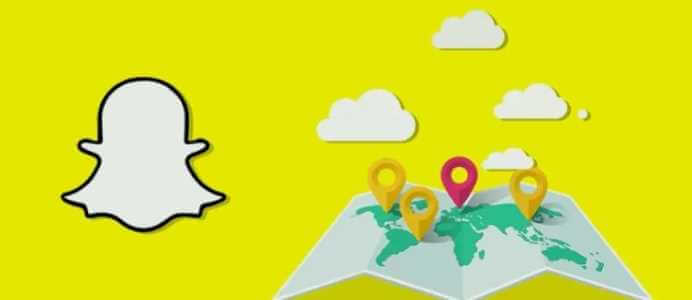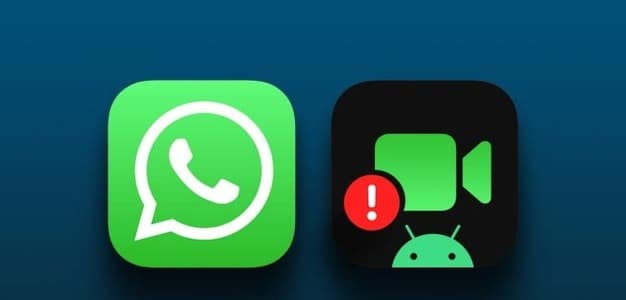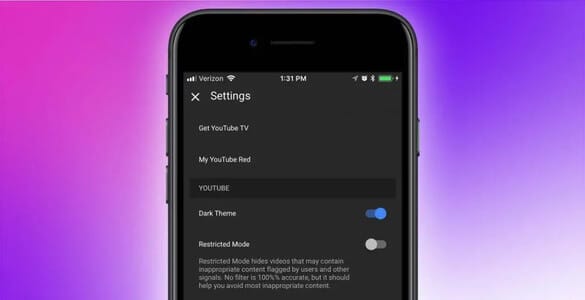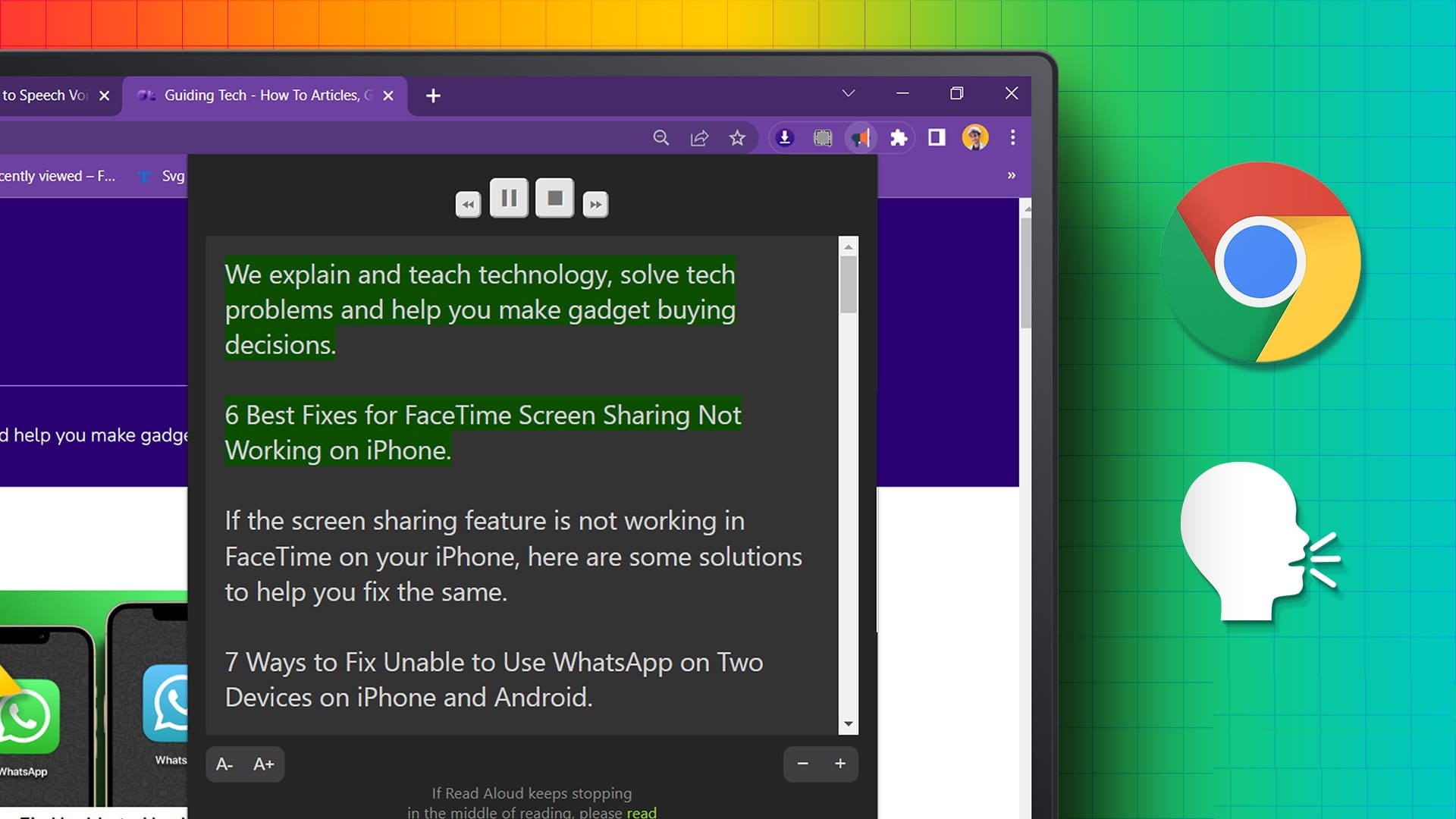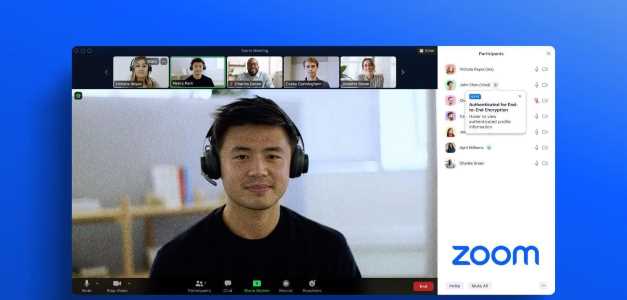يسمح Telegram للمستخدمين بمشاركة الروابط للملفات الشخصية والمجموعات والقنوات وصفحات الويب والمزيد ، لتسهيل مشاركة المحتوى للجميع. من حين لآخر ، قد تجد أن الروابط لا تفتح أو تستجيب في تطبيق Telegram. قد يكون هذا مصدر إزعاج كبير ، خاصة إذا كنت تستخدم Telegram مثل المحترفين وتعتمد عليه في اتصالاتك. قد تنشأ هذه المشكلة من خلل مؤقت في التطبيق لإتلاف بيانات ذاكرة التخزين المؤقت. من الضروري استبعاد كل احتمال واحدًا تلو الآخر. يحتوي هذا الدليل على بعض الحلول الفعالة لإصلاح عدم فتح الروابط في Telegram لأجهزة Android و iPhone. لذا ، دعونا نلقي نظرة.

1. فرض إغلاق التطبيق TELEGRAM وإعادة فتحه
قد يتعطل Telegram ويفشل في فتح الروابط إذا واجهت بعض عمليات الخلفية مشكلات. يمكن أن يساعد فرض إغلاق التطبيق وإعادة فتحه في حل أي مشاكل مؤقتة وتشغيل التطبيق مرة أخرى.
لإغلاق Telegram على Android ، اضغط لفترة طويلة على أيقونة التطبيق وانقر على أيقونة “i” من القائمة الناتجة. اضغط على خيار فرض الإيقاف في الزاوية اليمنى السفلية.
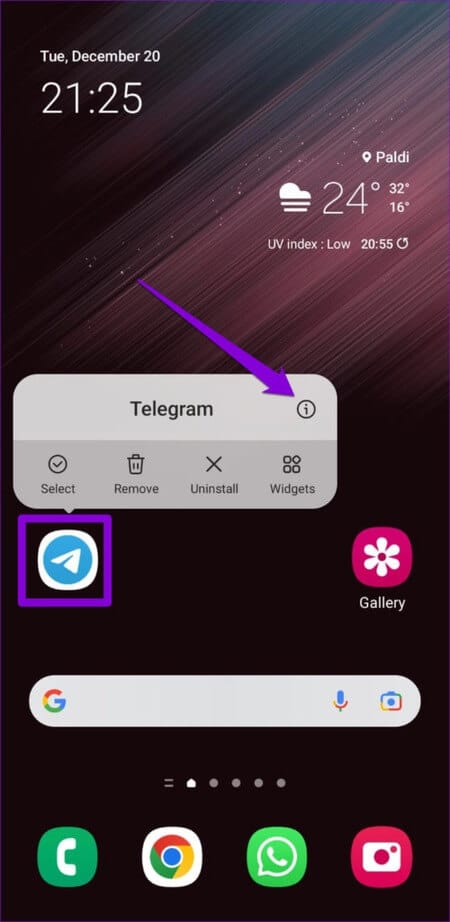
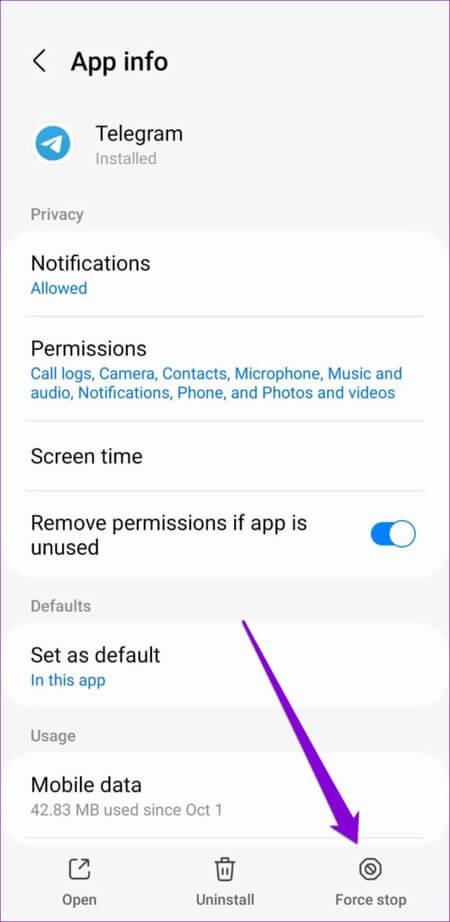
يمكن لمستخدمي iPhone التمرير لأعلى من أسفل الشاشة للوصول إلى مبدل التطبيق. انقر لتحديد بطاقة Telegram واسحب لأعلى لإغلاق التطبيق.
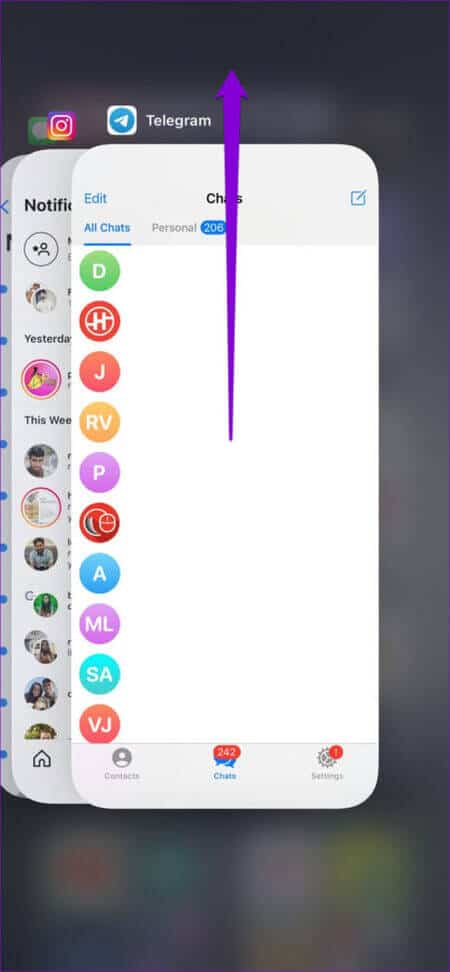
أعد فتح تطبيق Telegram للتحقق مما إذا كان يمكنك فتح الروابط.
2. السماح للاتصالات باستخدام بيانات الجوال (IPHONE)
على نظام iOS ، يمكنك تمكين أو تعطيل إذن بيانات الجوال لكل تطبيق على حدة. إذا سبق لك تعطيل الوصول إلى بيانات الجوال لـ Telegram ، فقد يتعطل التطبيق عند الاتصال أو يفشل في فتح أي روابط عندما لا تكون متصلاً بشبكة Wi-Fi.
افتح تطبيق الإعدادات وانتقل لأسفل للنقر على Telegram. بعد ذلك ، قم بتمكين التبديل بجوار بيانات الجوال.
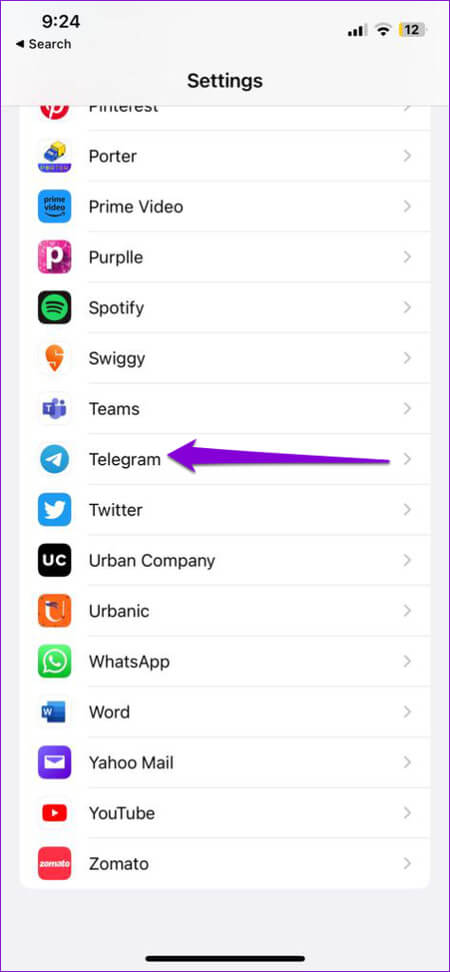
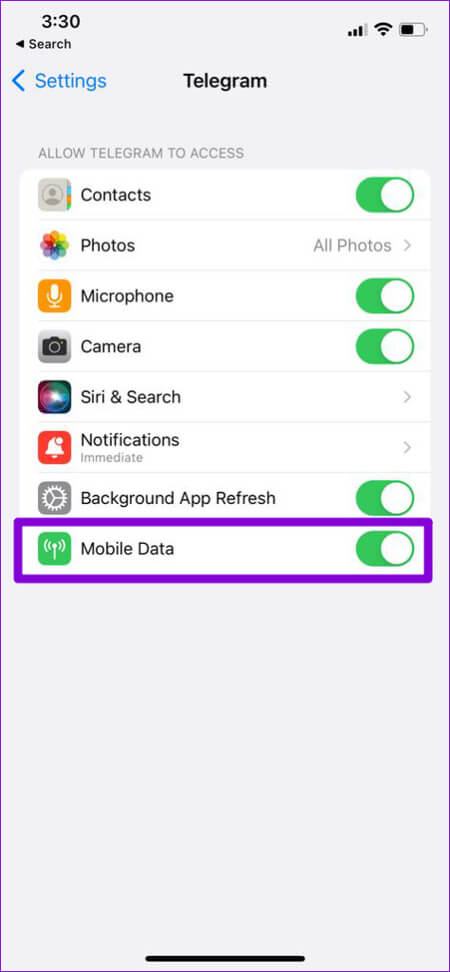
3. تأكد من تمكين متصفح TELEGRAM داخل التطبيق
هل يفشل Telegram في فتح الروابط داخل التطبيق وإعادة توجيهها بدلاً من ذلك إلى متصفح هاتفك؟ يمكن أن يحدث ذلك إذا عطلت عن غير قصد متصفح Telegram داخل التطبيق. إليك كيفية تمكينه.
الخطوة 1: افتح تطبيق Telegram على هاتفك. اضغط على أيقونة القائمة (ثلاثة خطوط أفقية) في الزاوية العلوية اليسرى وحدد الإعدادات.
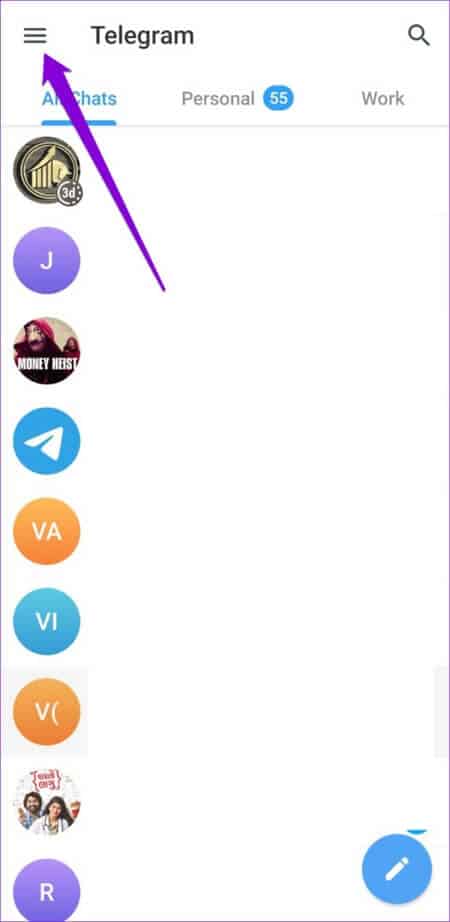
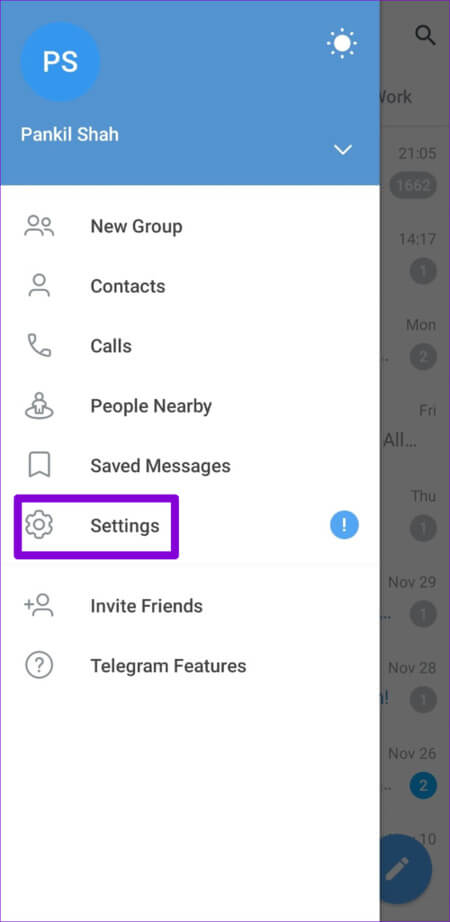
إذا كنت تستخدم Telegram على جهاز iPhone ، فانقر على علامة التبويب “الإعدادات” في الركن الأيمن السفلي.
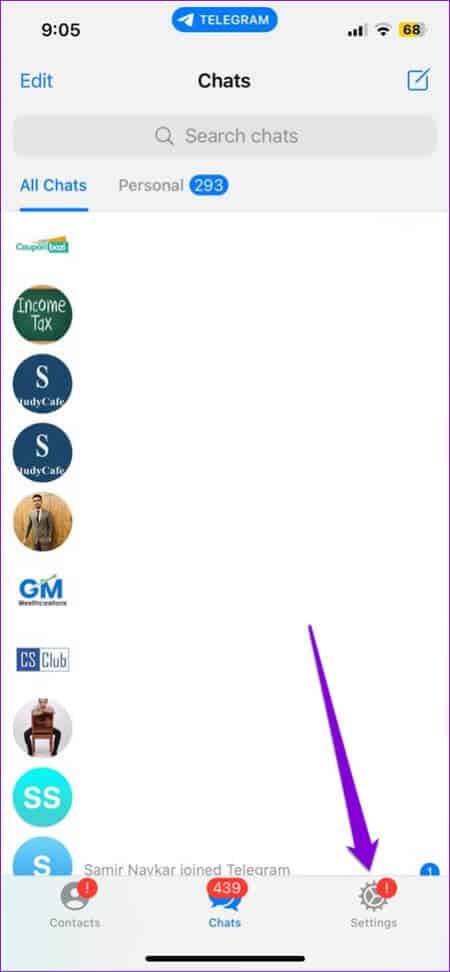
الخطوة 2: اضغط على إعدادات الدردشة.
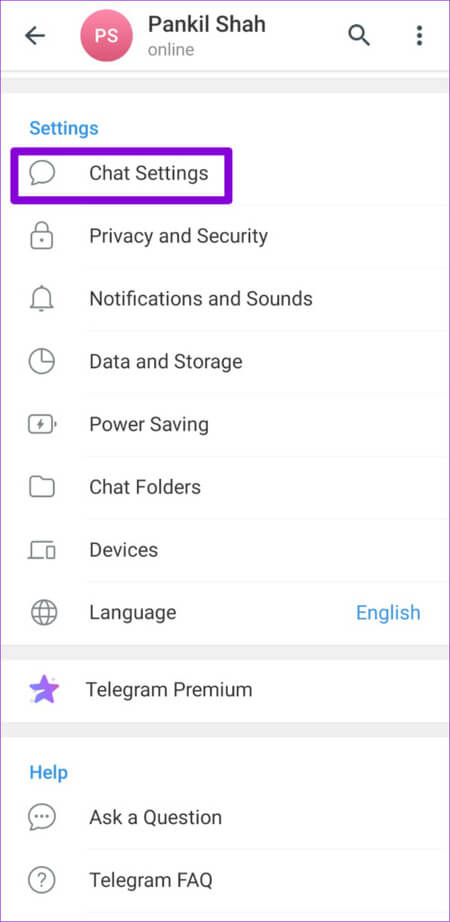
خطوة 3: قم بالتمرير لأسفل لتمكين التبديل بجوار متصفح داخل التطبيق. إذا كان قيد التشغيل بالفعل ، فحاول إيقاف تشغيله ثم إعادة تشغيله.
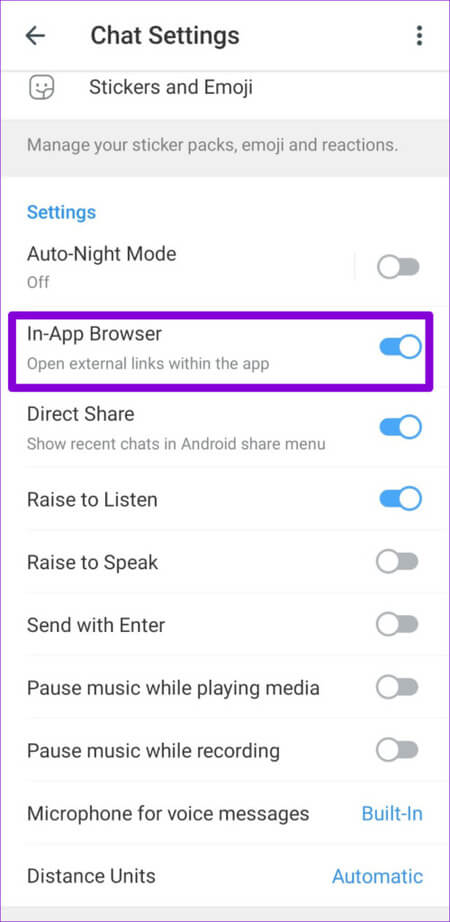
4. افتح الرابط في متصفح خارجي
إذا فشل متصفح Telegram داخل التطبيق في تحميل صفحة ويب معينة ، فيمكنك محاولة فتحها في متصفحك الافتراضي. سيسمح لك ذلك بتحديد ما إذا كانت هناك مشكلة في الارتباط أو انتهت صلاحيته. اضغط على أيقونة قائمة النقاط العمودية الثلاث في الزاوية العلوية اليمنى وحدد فتح في Chrome.
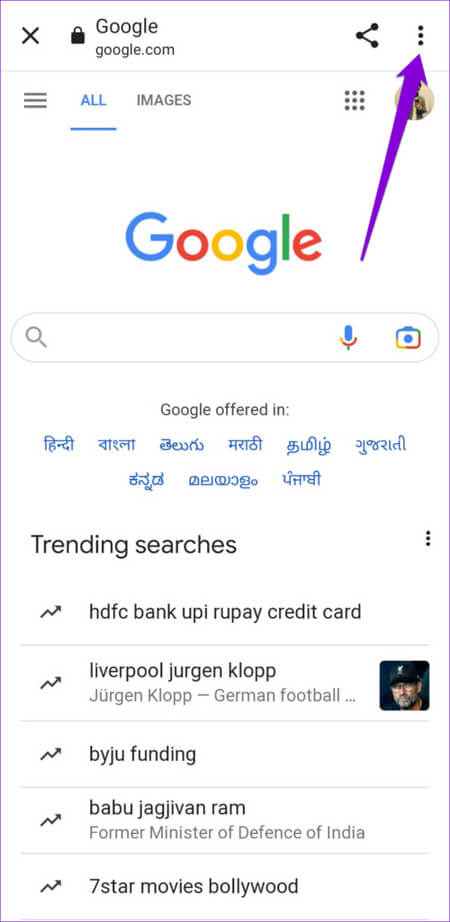
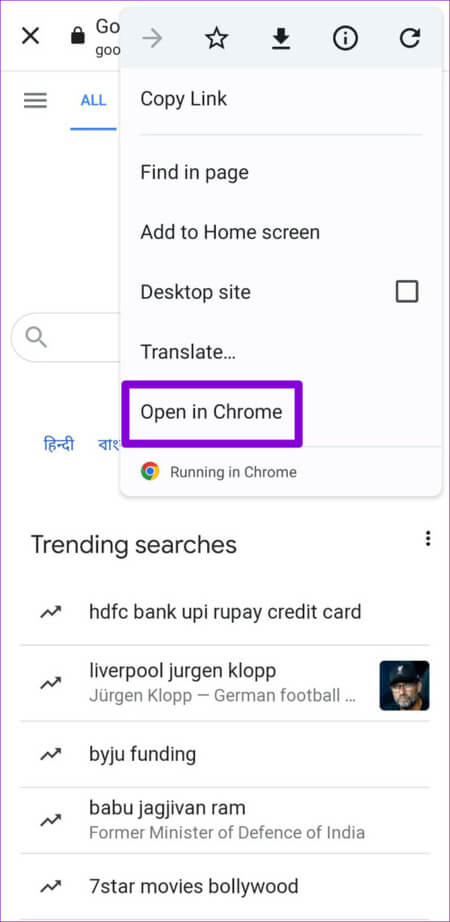
بالنسبة لأولئك الذين يستخدمون iPhone ، انقر فوق رمز Safari في الزاوية اليمنى السفلية.
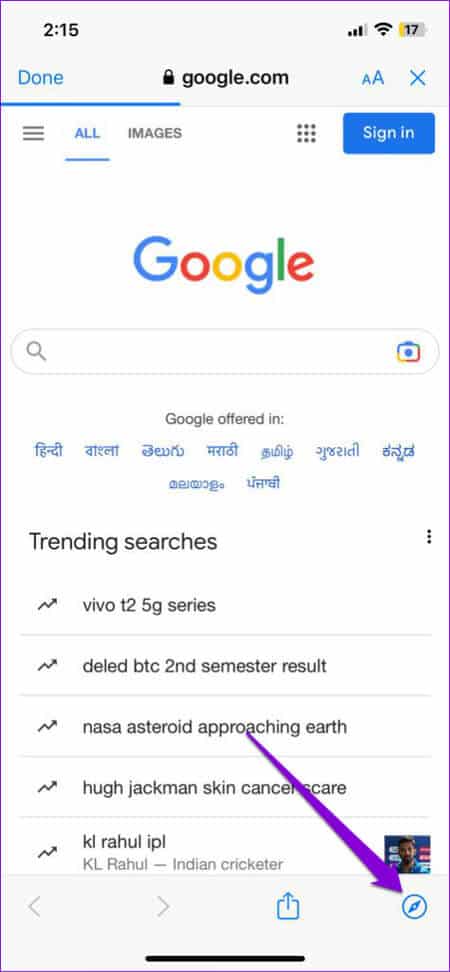
5. تحقق مما إذا كان الهاتف منخفضًا
سبب آخر وراء توقف روابط Telegram عن العمل هو وجود مشكلة في خوادمها. تراقب مواقع الويب مثل Downdetector انقطاع الخادم للعديد من الخدمات الشائعة ، بما في ذلك Telegram. يمكنك التحقق من حالة خادم Telegram في Downdetector لمعرفة ما إذا كان الآخرون يواجهون مشكلات مماثلة.
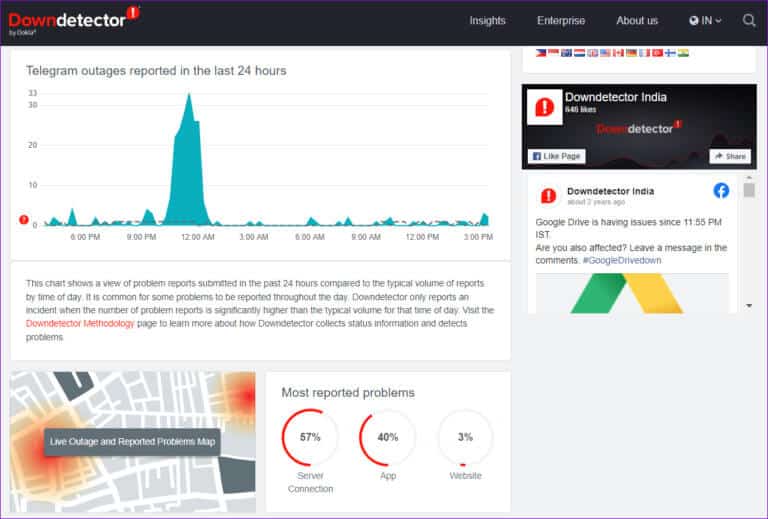
إذا كان انقطاع الخدمة واسع النطاق ، فانتظر Telegram لإصلاحه. بعد ذلك ، يمكنك فتح الروابط في تطبيق Telegram.
6. تعطيل VPN الخاص بك مؤقتًا
على الرغم من أن استخدام خدمة VPN يسمح لك بتوجيه حركة المرور الخاصة بك عبر خادم خاص والحفاظ على الخصوصية ، إلا أن المشكلات المتعلقة بهذا الخادم قد تتسبب أحيانًا في حدوث مشكلات في الاتصال في Telegram. حاول تعطيل اتصال VPN الخاص بك للحظات لمعرفة ما إذا كان ذلك يعمل.
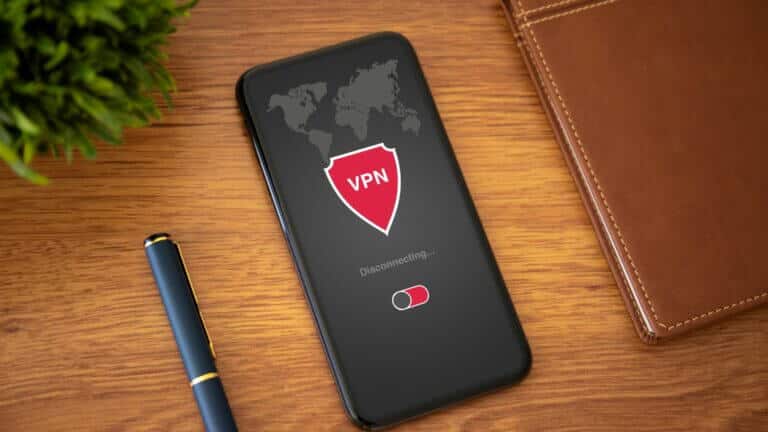
7. مسح ذاكرة التخزين المؤقت للتليفزيون
يمكن أن تتسبب ملفات ذاكرة التخزين المؤقت التالفة أو القديمة في Telegram أيضًا في حدوث مثل هذه المشكلات. لحسن الحظ ، يتيح لك Telegram مسح بيانات ذاكرة التخزين المؤقت التي بها مشكلات من قائمة الإعدادات داخل التطبيق. إليك كيفية الوصول إليه على جهاز Android أو iPhone.
الخطوة 1: في تطبيق Telegram ، انقر فوق الخطوط الأفقية الثلاثة في الزاوية العلوية اليسرى وحدد الإعدادات.
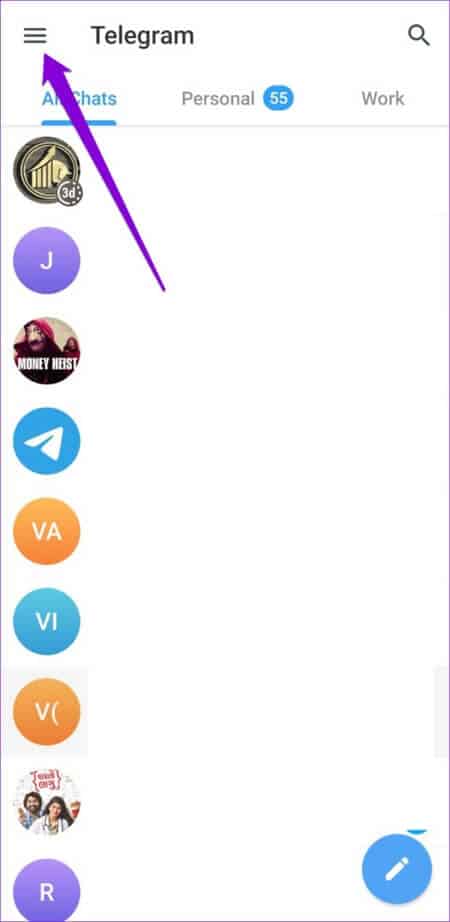
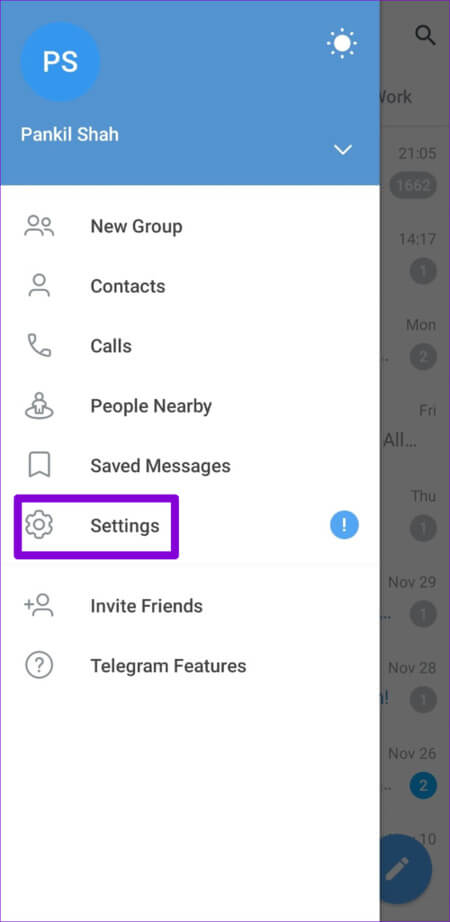
إذا كنت تستخدم Telegram على جهاز iPhone ، فانقر على علامة التبويب “الإعدادات” في الركن الأيمن السفلي.
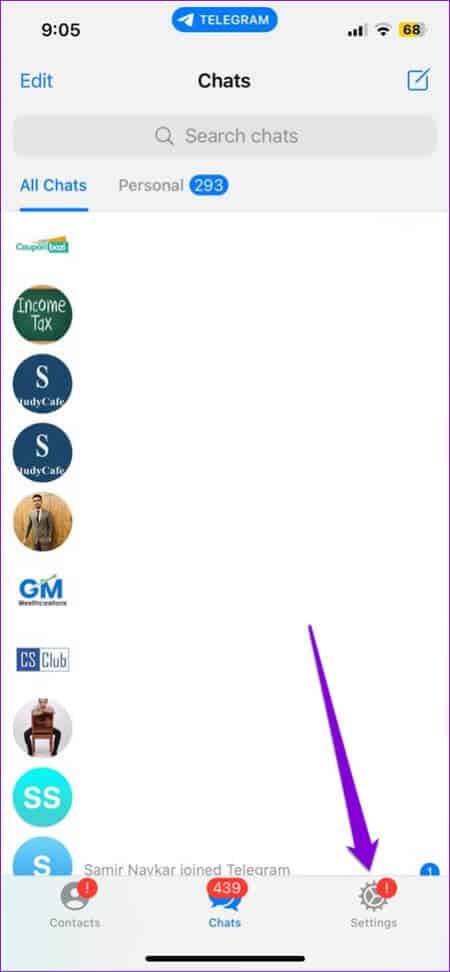
الخطوة 2: اضغط على البيانات والتخزين وحدد خيار استخدام التخزين من القائمة التالية.
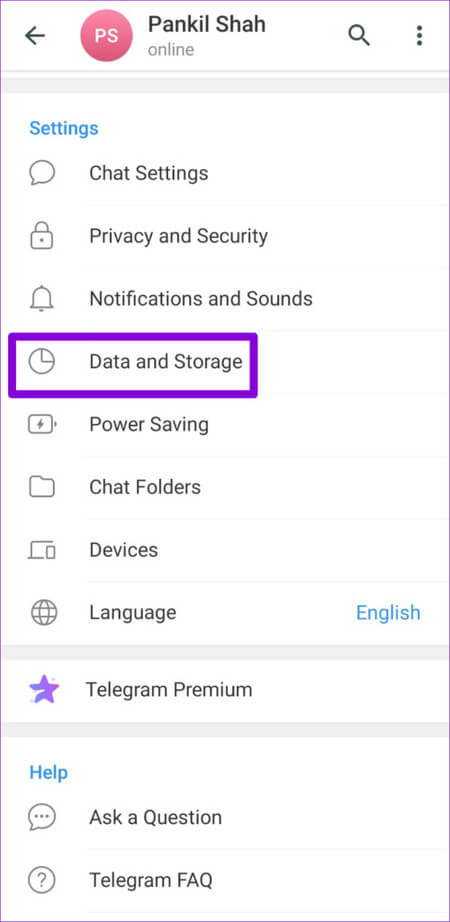
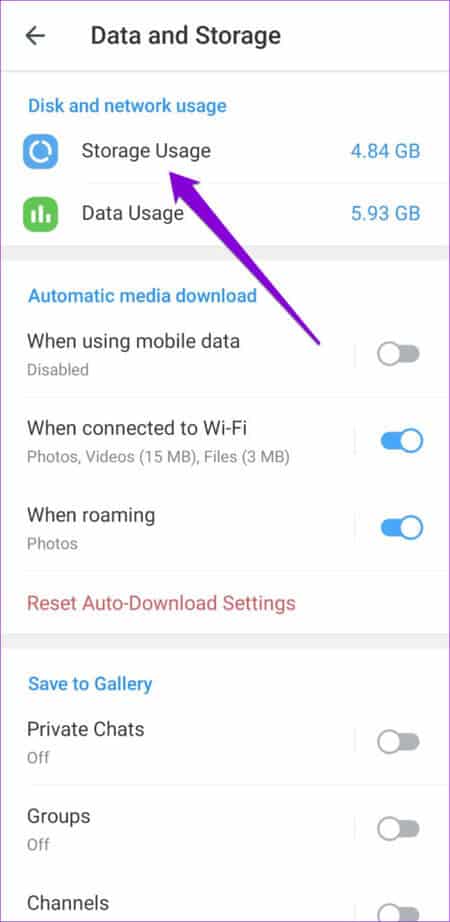
خطوة 3: اضغط على خيار مسح ذاكرة التخزين المؤقت.
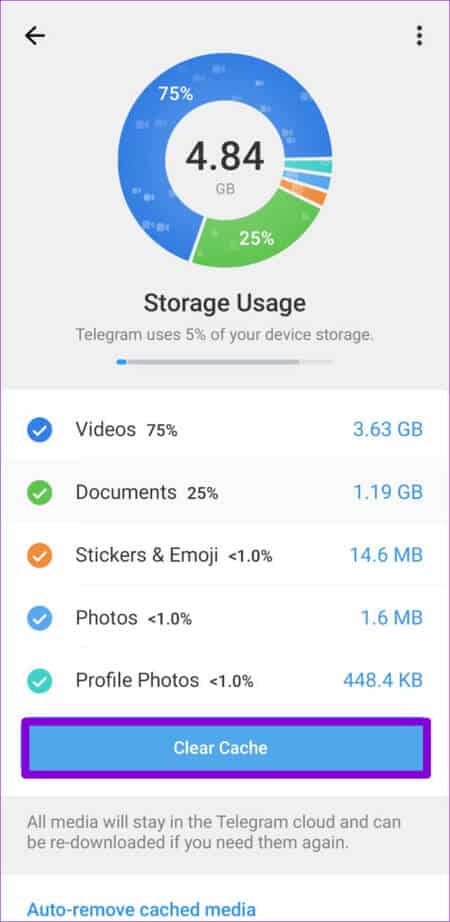
8. تحديث التطبيق
يتلقى Telegram بانتظام تحديثات تتضمن ميزات جديدة وإصلاحات للأخطاء وتحسينات في الأداء. قد يزعجك Telegram بمشكلات غريبة إذا أهملت هذه التحديثات.
افتح Play Store أو App Store على جهازك لتحديث تطبيق Telegram ومعرفة ما إذا كان ذلك سيؤدي إلى حل المشكلة.
اضغط للعرض
عندما يكون Telegram هو النظام الأساسي المفضل للمراسلة الفورية ، فإن مثل هذه المشكلات في التطبيق يمكن أن تدمر تجربتك. إذا كنت لا ترغب في التخلي عن Telegram ، فاستخدم النصائح المذكورة أعلاه لإصلاح مشكلة عدم فتح الروابط في تطبيق Telegram.